Waters联系方式_iRequest使用指南
Waters高效液相色谱系统操作规程

Waters高效液相色谱系统操作规程1. 目的规范Waters高效液相色谱系统的使用和维护。
2. 范围本规程适用于Waters高效液相色谱系统的使用和维护。
3. 职责质检室仪器分析员负责Waters高效液相色谱系统的日常使用和维护。
4. 系统组成本系统由Waters 600E多溶剂输送系统(有梯度控制器的高压输液泵)、Waters在线脱气机、Rheodyne 7725i 手动进样阀、Waters 2487双通道紫外检测器、Millennium32色谱工作站/电脑等组成,另外还包括打印机、断电保护器和通风柜等辅助设备。
5. 程序5.1. 准备5.1.1. 使用前应根据待检样品的检验方法准备所需的流动相(应足够;流动相必须用0.45μm滤膜过滤)、样品和标准溶液(也可在平衡系统时配制),更换合适的色谱柱(柱进出口位置应与流动相流向一致)和定量环。
5.1.2. 通电前应检查仪器设备之间的电源线、数据线和输液管道是否连接正常。
5.2. 开机和泵操作5.2.1. 开机5.2.1.1. 接通断电保护器的电源,依次打开断电保护器、脱气机、600E泵、2487检测器,待检测器自检结束显示测量状态时,打开打印机、电脑显示器、主机。
5.2.1.2. 打开Millennium32软件,按「Login...」,输入用户名和密码,按「OK」注册进入系统主界面。
在Project档内选择所需的项目,右击『Run Samples』图标,选择色谱系统“600_2487”后打开QuickSet窗口。
5.2.2. 更换溶剂5.2.2.1. 打开600E泵后,转动进口集合管阀手柄(以下简称手柄)至RUN位置;5.2.2.2. 将一塑料烧杯放在参照阀出口管下以收集分流的溶剂,向右打开参照阀(断开柱和进样器);5.2.2.3. 按[Direct]键使其显示直接控制屏幕,设流速为1ml/min(梯度配比阀在0ml/min时不工作);5.2.2.4. 选择欲使用的某一溶剂通道,设其比例为100%,其它为0%;5.2.2.5. 将输液管从原有溶剂瓶中取出,放入一干净的空瓶中;5.2.2.6. 逆时钟转动手柄至DRAW位置,用启动注射器从进口集合管阀的接口抽出约2ml溶剂;5.2.2.7. 再将输液管放入新溶剂瓶内,继续抽吸直到新溶剂出来并无气泡为止;5.2.2.8. 转动手柄至RUN位置,将启动注射器取下并排掉筒内的溶剂。
Waters 600中文操作说明书

Waters 600高精度四元梯度泵中文操作说明书 Waters 600E 控制器前面板Waters 600E 泵液晶显示屏方向键亮度调整键电源开关相对屏幕功能键操作功能键数字键确认键梯度控制器画面一. 操作功能画面说明1.Set up --- 设定泵硬件系统配置选择A,B,C,D 溶剂瓶的氦气法脱气装置开关, 0=关,1=开设定色谱柱加热装置温度上限泵硬件系统配置键压力上下限控制键盘锁定键帮助键2. Direct --- 等度(Isocratic)操作设定FLOW RATE :流动相流速设定( 范围随着硬件规格而定)。
COMPOSITION :流动相设置比例(A+B+C+D=100%)。
CURRENT :当前状态流动相比例。
NEW :改变流动相比例。
SPARGE:氦气脱气装置流量(0~100)。
TEMPERATURE:设定柱温箱温度(室温~9 0℃)。
PRESSURE:显示系统压力值。
SWITCH:外接装置的控制开关。
STOP FLOW:停止泵流速。
3. Operate Method --- 执行梯度功能(GRADIENT)操作设定执行梯度方法代号(#1~15)4. Program Method --- 编辑梯度表(Gradient Table)显示或变更表号清除一行清除表格全部内容存储键5. Program Table --- 编辑事件表(Event Table)显示或变更表号清除一行清除表格全部内容存储键二. 基本操作说明(等度 ISOCRATIC)1. 打开氦气钢瓶,设定输出压力为50~90psi(使用在线脱气机者,请忽略此步骤)。
2. 将溶剂输送塑料管置入储液瓶内流动相中(请注意输送塑料管的代号),打开电源开关至ON(1)的位置,出现如下的开机画面:3. 按一下“Set Up” 功能键,即进入泵设定(Pump Setup )画面。
4. 移动光标设定欲使用的溶剂瓶A,B,C 或D 的氦气法脱气装置开关,使其为“ENABLE” (按“1”, Enter ⇒ ENABLE 打开;按“0”,Enter ⇒ DISABLE 关闭)5. 如果使用柱温箱,设定温度数值(温度上限应低于溶剂沸点)。
waters2695-2487hplc仪器操作简明流程

W A T E R S2695-2487H P L C 仪器操作简明流程(总20页)本页仅作为文档封面,使用时可以删除This document is for reference only-rar21year.MarchWATERS 2695-2487 HPLC 仪器操作简明流程WATERS 2695-2487 HPLC 仪器操作简明流程1、2487检测器开、关机及使用:打开电源仪器自检1-2min 预热5min 稳定约30min 设定通道、波长模式、波长(也可在工作站上设置)回零(Auto Zero)分析检测实验完毕关掉电源开关即退出。
2、2695分离单元使用操作:1) 开机自检打开电源开关,仪器开始自检(4-5min),待屏幕上方出现“Idle”字样表示自检成功。
2) 脱气(Degas)按面板右下方“Menu/Status”键进入“Status(1)”界面,移动光标至“Degasser Mode”,按Enter选择“On”,打开在线脱气。
3) 设定柱温(可选项)在“Status(1)”界面,移动光标至“Col Htr Set”,输入目标温按Enter即可。
(可在工作站方法中设置)4) Prime Seal Wash(清洗柱塞杆)按“Menu/Status”键回到“Menu”界面,按下排功能键“Diag”,然后再按下排功能键“Prime Seal Wsh”,“Start”,冲洗1~2min后,“HALT”,“CLOSE”。
5) Wet Prime在“Status(1)”界面中“Composition”下,选择将用到的溶剂通道为“100%”,按液晶屏幕右下角“Direct Function”键,移动光标选择“2 Wet Prime”,“OK”,流速及时间可使用默认值,也可自行设定(如:5ml/min,3min),“OK”即可。
将每一个会用到的溶剂通道按照上述操作一次。
6) Purge Injector(注射器排气泡及清洗)进入“Direct Function”界面后,选择“3 Purge Injector”,“OK”,默认数值为6,“OK”。
Waters高效液相色谱仪

1目的规范Waters高效液相色谱仪使用操作。
2适用范围Waters高效液相色谱仪的使用操作。
3责任者质管部QC检验人员。
4内容4.1 系统进入4.1.1 依次开UPS电源、检测器、泵、打印机、电脑主机电源。
4.1.2 电脑进入自检,自检完成后,进入“ Program Ma nager ”窗口。
4.1.3 在“ Program Man ager” 窗口,双击“ Mille nn ium ”图标,进入相应窗口。
4.1.4 在“Millennium ”窗口,双击“ Session Manage” 图标,进入“ Millennium V2.10 ”窗口,进行内存自检。
4.1.5 内存自检完成后,进入“Millennium Login —Version2.10 ”窗口,在“User Name 输入“system”,在“Password”输入“manager”,按“ Login ” 进入“Millinniam Versi on 2.10 —Sessi on Man age—User System” 窗口,双击所选“ Project ”图标,即进入“ Project ”窗口。
4.2 进样4.2.1 在“ Project ”窗口下,按“ Tools ”图标群中“ Quickset ”图标进入“System-open” 窗口,选择“ PCM-410”。
4.2.2 按“OK加以确认,该窗口自动退出,进入自检。
4.2.3 自检完毕,进入“ Quick Set”窗口,按“ Mode'选择“ Quick Start ”进入“ Method Set ”窗口,选择“ Using Exiting Method ”自动进入“ Quick Set Acquisition ”窗口,按“ Set Up Instrument ”,进入仪器安装状态。
4.2.4 安装完毕,按“ Can cel”,退出“ Quick Set Acquisiti on ”窗口,在样品登记表上填写样品名、类别、进样体积、运行时间。
高效液相Waters 2410操作指南

1Waters 2410Differential Refractometer 中文操作说明书2n d F u n c 键 E n t e r 键一. 键盘说明: % Full Scale 显示检测器之输出讯号电压,单位为微伏特(mV),数字之代 表意义为10mV 之百分比; 例如: 显示0001时,代表讯号电 压为0.1mV, 显示0100为10mV,依此类推.Sens设定检测器之感度,连续按压此键可从1-1024以2的次方数来设定,最灵敏为1024,最不灵敏为1,设定完毕后再按Enter键.Scale Factor设定检测器之感度(Sens)的百分比,此设定只对10mV(Rec)输出端子之传统记录器有作用,对1V(Int)输出端子之积分器或以IEEE-488讯号输出者,并无作用.Enter输入值确认键.Clear 清除错误的输入值.2nd Func转换键盘至第二操作功能.2nd 功能键:Ext 1 ℃显示第一号外接式分离管柱加热装置之温度数值(可设定温度范围为室温至150℃),若出现”245.7”,即表示无连接加热装置Ext 2 ℃显示第二号外接式分离管柱加热装置之温度数值(可设定温度范围为室温至150℃),若出现”245.7”,即表示无连接加热装置Int ℃显示检测器内部侦测槽加热装置之温度数值(可设定温度范围为30℃至150℃).Remote当检测器处于被控制状态(例如以IEEE-488联机),此指示灯会亮起.Set ℃设定所有加热装置之温度数值,建议最少设定值须高于室温5℃,以求稳定.Filter设定时间常数(Time Constant)以改善基在线之噪声,连续按压此键可设定值为0.2 ,1.0 ,3.0 ,10.0 秒.Auto Zero设定检测器讯号自动归零.Mark在层析图谱上作记号,但只对10mV输出之传统记录器有作用, 并不影响积分器或软件计算机之输出信号.+/-改变检测器输出讯号之正负方向,内设在正向之位置.Purge以移动相冲洗参考液槽使与样品液槽之溶剂组成一致,当设定冲洗状态时,屏幕会出现”PgE”字样; 再按一次此键,即解除冲洗状态.23Waters 2410 Refractometer Fluidic Paths二. 操作说明1. 打开电源开关至ON(1)的位置,机器开始作自我检查,注意是否有任何故障讯息出现.2. LED 屏幕上出现之数字意义是代表相对于下方键盘周围红色小灯号所亮起之功能键数值.3. 设定内部侦测槽温控: 按一下2nd Func 键⇒再按3键,屏幕会出现目前之 温度数值; 按一下2nd Func 键⇒再按4键⇒紧接着输入温度数值⇒Enter. 通常此温度数值须设定比室温高5℃(约35℃).4. 设定外接式分离管柱加热装置温控: 按一下2nd Func 键⇒再按1键,屏幕会出现目前之温度数值; 按一下2nd Func 键⇒再按4键⇒紧接着输入温度数值⇒Enter.建议温度: THF (40℃) Toluene (75℃)D M F (85℃) W a t e r (40℃)5. 设定Sens 至4或8之感度,有必要的话再提升感度.6. 按一下% Full Scale 键,使屏幕显示检测器输出讯号电压.7. 等HPLC 或GPC 系统平衡稳定后,按一下2nd Func 键⇒再按9键,以移动相冲洗参考液槽,冲洗约10分钟后,按一下2nd Func 键⇒再按9键,以解除冲洗状态,等待约1至2分钟后,看屏幕讯号数值是否已固定不变; 若讯号数值仍跳动不稳,则继续做Purge.8. 若基线讯号稳定,于注入检体前,按一下2nd Func 键⇒再按6键,使检测器自动归零,再开始进样.9.每次更换移动相后,等HPLC或GPC系统平衡稳定后,请重复7至8步骤,再开始做分析检测.※注意事项:<1>. 建议于做分析检测前,至少有让检测器热机达24小时以上; 因此平常待机时,无须关机,只要降低Pump流速至0.1ml/min,使其继续保持平衡稳定即可.<2>. 当使用水性塩类移动相后,需以超纯水冲洗,再以甲醇冲洗.<3>. RI检测器之样品侦测槽最高耐压值为100psi,请注意流速与出口管路所造成之逆压不得超过此上限值,否则将造成侦测槽破损.<4>. 若此检测器是以IEEE-488联机做计算机控制时,以上之操作条件参数必须在Millennium 32计算机软件操作方法内加以储存设定,才得以作有效之控制.三. 关机方法:1.直接关闭电源开关至OFF(0)的位置即可.2.所有的输入设定值将被保持至下次开机时.4。
Waters Xevo G2QTOF操作指南

3.1.2 点击质谱调谐右下角
按钮,使仪器处于开机工作状态
5
Waters Xevo G2QTOF/UPLC 系统用户使用指南
3.1.3 在质谱调谐界面选择正离子模式
3.1.4 设置参数 • 毛细管电压Capillary voltage(kV) :2.5 to 3.0 kV • 样品锥孔电压Sample Cone: 30 to 60 V • 萃取锥孔电压Extraction Cone:4 V • 源温Source temperature:100 °C • 脱溶剂温度Desolvation temperature: 400 °C • 锥孔气Cone Gas: 50 L/h • 脱溶剂气流速Desolvation Gas: 800 L/h 3.1.5 点击File > Save As... 保存质谱调谐名字
7
Waters Xevo G2QTOF/UPLC 系统用户使用指南
3.2.2 选择 Detector Setup 复选框, 然后点击右侧 Start圆形按钮,检测器电压设定向 导需要一系列步骤:
3.2.3 在出来的屏幕上,点击Next 开始向导.
8
Waters Xevo G2QTOF/UPLC 系统用户使用指南
18
Waters Xevo G2QTOF/UPLC 系统用户使用指南
3.4.6 点击 Next.
3.4.7 选择 Positive ion, 并勾选Display Report 和 Make the Calibration Profile Active 复选框.
3.4.8 点击 Next
19
Waters Xevo G2QTOF/UPLC 系统用户使用指南
6. 双击桌面上的Masslynx V4.1
WATERS e2695 高效液相色谱仪使用说明书
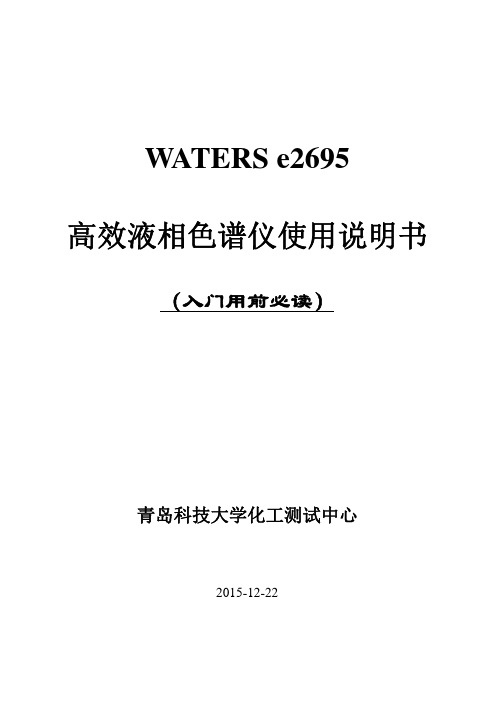
WATERS e2695 高效液相色谱仪使用说明书(入门用前必读)青岛科技大学化工测试中心2015-12-22安全指南遵守安全指南可以防止对系统或设备造成损害。
注意:不要将设备置于阳光直射的地方或靠近空调通风口。
注意:在不确定的情况下,不要删除工作站中的任何文件。
注意:为了避免损坏检测器的流动池,不要触摸流动池窗口。
小心:为避免被灼伤,在拆下灯泡进行更换或调整前,请至少提前30 分钟关闭灯泡。
小心:为避免电击事故和人身伤害,请务必在执行维护工作前关闭高压泵、检测器并拔下电源下电源线。
小心:为避免化学或电气危险,在操作系统时,请务必遵守实验室的安全规定。
目录第一章 WATERS 600 简介 (1)第二章基本操作要领 (2)2.1 操作规程 (2)2.2 运行分析样品 (2)第三章数据的处理 (15)3.1 创建方法组定量分析 (15)外标法:单点校正 (15)未知样结果计算 (26)外标法:多点校正 (29)内标法校正 (32)3.2 定性结果 (39)3.3 打印报告 (42)第四章文件管理 (46)第一章 WATERS 600 简介该高效液相色谱系统是由Waters600高压泵及控制器、氦气脱气系统、Waters 2996二极管阵列检测器和Millennium324.02版本(中文版)工作站构成。
该系统所有的控制指令和数据处理都可以通过计算计完成。
该系统是分析实验室不可缺少的仪器设备,是有机物定量分析的最佳手段之一,另外的突出优点是可以对色谱峰的纯度进行判断。
建立色谱库后可以实现定性分析。
第二章基本操作要领2.1 操作规程2.1.1 制备标样和样品:配置合适浓度的标样;制备的样品进样前要过滤。
2.1.2使用HPLC级流动相,必要时自行制备;水为实验室2级水。
用前均需过0.45μm 滤膜。
2.1.3 流动相脱气:打开氦气(99.999%)钢瓶,调节减压阀输出压力0.3~0.6MPa。
确认流动相管线和相对应的脱气管线。
亲爱的客户,您好

親愛的客戶,您好以下為Waters台灣分公司2019年度所提供的教育訓練課程,內容涵蓋了完整的LC軟體訓練、質譜軟體應用、基礎的儀器故障排除,希望藉由這些實用的內容,提供您更快速且有效的方式,並協助您的實驗室提升在UPLC、HPLC、LC/MS以及資料管理方面的效能。
目錄頁碼課程總覽 2課程介紹與開課時間3-7客制化課程8報名表9如您有關於課程上的相關問題,歡迎來電詢問電話:02-2508-5501 蘇小姐謝謝您!Empower School - Basic (實機操作為三天課程) 2 操作手冊/筆電 NTD12,000Empower School - Experienced 1 操作手冊/筆電 NTD12,000 Empower School - Data Integrity 1 操作手冊/筆電 NTD12,000 MassLynx and TargetLynx 1 操作手冊/筆電 NTD12,000LC原理與分析方法開發 1 投影片 NTD12,000 LC-MS原理與分析方法開發(SQ & TQ) 1 投影片 NTD12,000 APC/GPC 軟體應用與基礎原理 1 投影片 NTD12,000 HPLC Troubleshooting 1 操作手冊 NTD12,000 UPLC Troubleshooting 1 操作手冊 NTD12,000 Empower網路版管理者課程 1 操作手冊 NTD12,000I. 分析樣品1. 建立方法2. 平衡系統3. 修改儀器方法4. 單次樣品分析5. 批次樣品分析II. 處理數據1. 選擇數據2. 數據處理畫面簡介3. 開啟數據處理方法4. 建立數據處理方法5. 數據處理6. 修改數據處理方法參數(含常用參數說明) III. 列印報告1. 套用報告方法2. 編輯報告方法V. 儀器方法設定參數說明HPLC層析系統設定-Alliance e2695UHPLC層析系統設定-ACQUITY ArcUPLC層析系統設定-ACQUITY UPLC H-Class UPLC層析系統設定-ACQUITY UPLC I-Class HPLC偵測器設定UPLC偵測器設定一月:09-10二月:13-14三月:05-06四月:10-11五月:08-09六月:12-13七月:09-11(含實機操作) 八月:14-15九月:10-11十月:16-17十一月:13-14十二月:11-12I. 數據處理方法設定參數說明【Integration】分頁【Impurity】分頁【Limits】分頁【Purity】分頁【Named Groups】分頁【Timed Groups】分頁II. Method Set數據處理應用1. 自動萃取多波長層析圖2. 多波長融合層析圖 - Time Wavelength3. 鏡像層析圖4. 2D扣除blank5. 3D扣除blankIII. PDA數據處理應用1. 峰純度檢定Peak Purity Test2. 光譜資料庫比對 Library Matching 一月:17 三月:28 五月:23 七月:18 九月:19 十一月:21I. Empower系統管理1. Project新增與備份2. User與User Group之新增與管理3. 系統政策制定 - System Policy4. 系統使用統計 - Empower Tool5. 層析效能數據儀表板監測管理系統- Empower Driver Service 365II. 自動電子稽核紀錄1. 系統稽核紀錄- System Audit Trail2. 資料夾稽核紀錄- Project Audit Trail3. 原始數據稽核紀錄- Sample Set and Sample Audit Trail4. 方法稽核紀錄- Method Audit Trail5. 閱覽篩查工具 - View Filter6. 結果稽核紀錄 - Result ViewerIII. 電子簽章二月:21 四月:25 七月:25 十月:24I. 建立專案資料夾Project與樣品清單(Sample List)1. 建立專案資料夾Project2. 建立樣品清單Sample ListII. 切換專案資料夾Project與樣品清單(Sample List)1. 切換專案資料夾Project2. 切換樣品清單Sample ListIII. 樣品分析1. 建立儀器方法2. 準備質譜儀系統-MS Tune3. 平衡液相層析系統-Inlet4. 編輯樣品清單5. 執行樣品清單IV. 數據處理1. 建立定量數據處理方法-TargetLynx2. 數據處理3. 閱覽數據V. 列印報告1. 編輯報告格式2. 輸出報告VI. 儀器方法設定說明1. Inlet File – 泵浦設定2. Inlet File – 自動注射器設定3. Inlet File – 管柱設定4. MS File –質譜儀紀錄模式設定5. MS Tune File –離子化介面設定VII. 數據處理方法設定說明1. 層析峰命名設定2. 檢量線設定3. 層析峰積分設定4. 定量與定性離子對設定5. 法規閾值設定六月:20 十二月:05I. LC層析儀系統簡介1. RPLCvsNPLC2. HPLCvsUPLC3. 泵浦- BSM vs QSM4. 注射系統- FL vs FTN5. 層析系統間分析方法轉換II. 分析方法開發 Method Development1. 選擇管柱2. 設計移動相3. 選擇偵測器III. 常見狀況排除 Troubleshooting 三月:26 八月:22I. LC層析儀系統簡介1. 泵浦- BSM vs QSM2. 注射系統- FL vs FTN3. 層析系統間分析方法轉換II. MS質譜儀系統簡介1. 游離法 - ESI /APCI/APGC/ASAP2. 質譜儀術語說明- MS Terminology3. 質量分析器 - 四極桿Quadrupole4. 串聯式四極桿質譜儀 - TQIII. 質譜儀紀錄模式與其應用1. 前驅離子掃描 MS Scan2. 選擇離子監控 SIR3. 碎片離子掃描 Daughter Scan4. 選擇碎片離子監控 MRM5. 中性丟失掃描Neutral Loss Scan6. 前驅離子掃描 Precursor Scan (續下頁) 三月:27 九月:17IV. 分析方法開發1. 游離法選擇2. 移動相設計3. 質譜圖解讀- Mass Spectrum Interpretation4. 參數最佳化1.如何建立/備份/還原資料夾2.如何設定儀器方法 (Instrument method)3.如何設計樣品注射序列4.如何填寫標準品分子量填寫5.如何設定積分方法與方法群組(Processing Method and Method Set)6.如何製作標準品檢量線 (Calibration Curve)7.如何對樣品定性定量分析8.如何列印層析報告9.APC/GPC基礎原理五月:14 十一月:05基礎的Alliance系統故障排除課程一月:24四月:17七月:30十月:30基礎的UPLC系統故障排除課程二月:26五月:15八月:27十一月:121.網路版的架構說明2.如何運用EMPower 3 網路版管理實驗室3.如何設計EMPower 3 Server備份計劃4.網路版基礎故障排除5.軟體操作驗證討論(提供災難還原演練範本) 六月:27 十二月:19客制化課程⏹Empower Software Advance Course(一天)上課內容:●Compliance 法規依從性●設定權限全天課程:$ 35,000●安全性與追蹤數據●實際操作*為維護上課品質,客制化課程以七人以下為準,每多加一人以3,000元計,最多十人。
- 1、下载文档前请自行甄别文档内容的完整性,平台不提供额外的编辑、内容补充、找答案等附加服务。
- 2、"仅部分预览"的文档,不可在线预览部分如存在完整性等问题,可反馈申请退款(可完整预览的文档不适用该条件!)。
- 3、如文档侵犯您的权益,请联系客服反馈,我们会尽快为您处理(人工客服工作时间:9:00-18:30)。
iRequest在线请求技术支持使用步骤
尊敬的Waters用户:
若您的仪器在使用过程中有任何问题,您除了拨打Waters中国区售后服务热线800-820-2676、发送邮件至公共邮箱china_support@之外,还可以登录Waters官方网站,使用在线请求技术支持工具iRequest寻求服务。
我们的工作人员将在收到您的请求后立即与您联系。
您需要选择iRequest类型,详细操作步骤如下:
登录,点击“服务和支持”,在联系方式下,点击您所需要的服务类型,我们建议您选择iReqeust电话支持,因为无论您选择何种服务类型,我们的工作人员均会先通过电话方式同您取得联系。
IREQUEST电话支持
iRequest电话支持用于沃特世液相色谱(LC)、质谱(MS)仪器、Empower 和MassLynx软件(要求仪器序列号或支持计划ID编号)技术方面的电话在线支持。
当您选择iRequest电话支持后,请您按照以下步骤填写信息:
1.请选择您的仪器或软件的种类,然后点击“下一步”。
2.在仪器编号/软件计划编号栏位中输入您的仪器序列号,在公司栏位中输入您
的单位名称,然后点击“下一步”。
3.请确认您所填信息是否正确,然后点击“下一步”。
4.请输入您的联系方式以及您需要咨询的问题,然后点击“提交”。
5.提交成功后,请您耐心等待,我们的工作人员会在第一时间和您取得联系。
IREQUEST现场服务
iRequest现场服务用于寻求仪器维护、维修、验证及搬迁(要求仪器序列号或支持计划ID编号)等现场服务。
当您选择iRequest现场服务后,请按照以下步骤填写信息:
1.请您选择需要的服务类型,然后点击“下一步”。
2.请选择您的仪器类型,然后点击“下一步”。
3.请在仪器编号/软件计划编号栏位填写仪器/软件序列号或软件计划编号,在公司栏位填写单位名称,然后点击“下一步”。
4.请您核对仪器/软件序列号及单位名称,若信息正确,请选择“是”,然后点击“下一步”。
5.请填写您的联系方式和服务需求,若您需要现场维修,请填写仪器故障情况,然后点击“提交”。
6. 提交成功后,请您耐心等待,我们的工作人员会在第一时间和您取得联系。
IREQUEST现场培训
根培训的规模大小、预算和时间安排组织现场培训(要求登陆到
(一)如果您已经注册成为Waters会员,请按以下步骤操作:
1.在邮件地址及密码栏位中输入您的邮件地址和密码,点击“登录”。
2.进入IREQUEST现场培训申请界面,选择参加现场培训的人数:
3.选择您想要参加的培训课程,如:质谱TQD的现场操作培训。
4.选择您想在多长时间内做此现场培训,如有特殊要求,请注明。
5.所有信息填写完毕,请点击“提交”。
6. 提交成功后,请您耐心等待,我们的工作人员会在第一时间和您取得联系。
(二)如果您没有注册成为Waters公司会员,请按如下步骤注册:
1.登录
2.网站主页上方正中:登录/注册,点击“注册”。
3.在注册页面,填写您的个人信息,带*的为必填栏位,密码不少于8位,填写
完毕后点击“提交”。
5.在新弹出的页面中,若您有采购产品的打算,请选择产品类型,若您不打算
采购产品,请选择I have no purchasing plans,然后点击“Submit ”。
6.显示注册成功。
7.注册成功后,请按照iRequest现场培训步骤(一)操作流程完成现场培训申
请。
